Კითხვა
საკითხი: როგორ დავაფიქსიროთ Windows 10-ის დესკტოპის ხატულები?
გამარჯობა, რაღაც დაემართა ჩემს დესკტოპის ხატულებს - ისინი უბრალოდ გაქრა. ვვარაუდობ, რომ შესაძლოა რაღაც არასწორად დავაჭირე, ან იქნებ სხვა რამ გამოიწვია ეს? იქნებ მითხრათ რა არის დარტყმის სასიკვდილო გამაღიზიანებელი პრობლემის მიზეზი და როგორ გამოვასწორო ის? Დიდი მადლობა!!
ამოხსნილი პასუხი
Windows 10-ზე დესკტოპის ხატები აკლია, ეს არის ოპერაციული სისტემის უახლესი ვერსიის მრავალი პრობლემა. როდესაც Windows 10 გამოვიდა, მან ბევრი უკმაყოფილება გამოიწვია შეცდომების და სტაბილურობის პრობლემების გამო.
[1] OS-ის განახლების პრობლემების უმეტესობა დაფიქსირდა Windows-ის შემდგომი განახლებებით, რომლებიც გამოვიდა 2018 წელს. თუმცა, ეს კონკრეტული პრობლემა Start მენიუში ქმნის იმედგაცრუებას ბევრ მომხმარებელს შორის[2] ბოლო დრომდე კი.Windows 10 2021 წლის ივლისის განახლება მოიცავდა სერიოზულ ხარვეზებს, როგორიცაა PrintNightmware და სხვა უსაფრთხოების ხარვეზების გამოსწორება,[3] მაგრამ განახლების შემდეგ წაშლილი დესკტოპის ხატულების პრობლემა კვლავ აწუხებს ხალხს. build განახლება ქმნის ბევრ პროცესს ფაილების სარეზერვო ასლისთვის და დარწმუნებულია, რომ დაამატებს ყველა საჭირო ნაწილს, არა მანქანას. ზოგჯერ გამოტოვებულმა ნაწილებმა შეიძლება შექმნას პრობლემები და დროებითი ფაილები, როგორიცაა დესკტოპის ფაილები, საბოლოოდ წაიშლება, ამიტომ მომხმარებლები პანიკას განიცდიან.[4]
არ არის საჭირო ამის გაკეთება. Windows-ის განახლებებს აქვს ეს ხარვეზი, როდესაც მომხმარებლის პროფილი გამოყოფილია და აღდგება მხოლოდ განახლების შემდეგ. თქვენ მოგეთხოვებათ შესვლა, მაგრამ პროფილი დროებითია და ეს ფაილები აკლია. თქვენ უნდა გადატვირთოთ მინიმუმ 3-ჯერ, სანამ პროფილი სრულად არ აღდგება, რათა კომპიუტერმა შეძლოს ყველა სათანადო ფუნქცია და ფუნქცია. ეს უნდა იყოს ხარვეზის სწრაფი გამოსწორება. წინააღმდეგ შემთხვევაში, მიჰყევით სახელმძღვანელოს შემდგომი შესაძლო პრობლემების მოსაგვარებლად.
Windows-ის ხატულები ხშირად მრავალი მომხმარებლის ყოველდღიური კომპიუტერის გამოყენების მნიშვნელოვანი ნაწილია. მალსახმობები საშუალებას აძლევს მათ წვდომა მიიღონ სასურველ აპლიკაციაში ან დოკუმენტზე მაუსის ერთი დაწკაპუნებით, სისტემის სხვადასხვა საქაღალდეში გათხრების გარეშე. არსებითად, ეს პატარა დესკტოპის დამხმარეები დიდად არ შეცვლილა Windows-ის განვითარების დაწყების დღიდან – ან ყოველ შემთხვევაში ეს შეიძლება ასე ჩანდეს მომხმარებლების უმეტესობისთვის.
დესკტოპის ხატულების არარსებობის პრობლემა შეიძლება იყოს ძალიან იმედგაცრუებული ბევრი მომხმარებლისთვის, რადგან მათ ძალიან დიდი დრო სჭირდება ფაილების/აპლიკაციების პოვნა File Explorer-ის ან სხვა სანავიგაციო აპების მეშვეობით. მიუხედავად ამისა, არსებობს რამდენიმე განსხვავებული მეთოდი, რომელიც მომხმარებლებს ეხმარება Windows 10-ზე გამოტოვებული დესკტოპის ხატების გამოსწორებაში, რომელთა უმეტესობის შესრულება რთული არ არის.
დაწყების მენიუ შეიცვალა მომხმარებლის პრეტენზიებისა და მოთხოვნების გამო, მაგრამ Windows 10-ზე გამოტოვებული დესკტოპის ხატულების ეს შეცდომა საკმაოდ შემაშფოთებელია და შეიძლება გამოჩნდეს რამდენიმე განსხვავებული მიზეზის გამო. ჯერ ერთი, როდესაც მომხმარებლებს უეცარი დესკტოპზე ბევრი ხატი აქვთ, ცვლილება არ არის სასიამოვნო.
მოწყობილობაზე ამ პრობლემის მთავარი მიზეზი არის შეცვლილი პარამეტრები, მაგალითად, დესკტოპის და ტაბლეტის რეჟიმის პარამეტრები. ადამიანები, როგორც წესი, თავიდანვე ადანაშაულებენ ოპერაციული სისტემის შეცდომებს. საბედნიეროდ, Windows-ში შეცდომის გამოსწორების გამო, Windows 10-ზე დესკტოპის ხატების არარსებობის პრობლემის გამოსწორება შესაძლებელია.
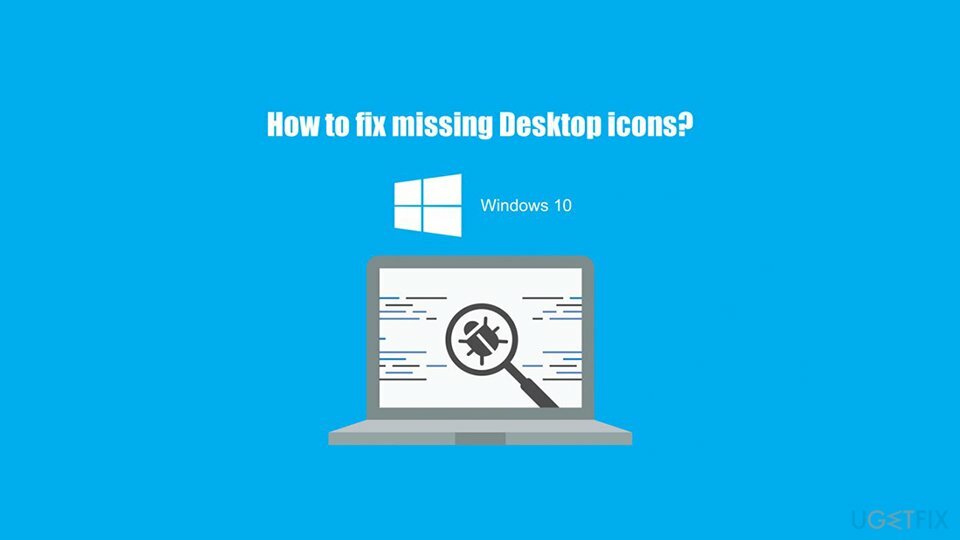
Windows 10 არის შესანიშნავი ოპერაციული სისტემა, რომელიც შემუშავებულია Windows OS მომხმარებლებისა და მათი პრეფერენციების გათვალისწინებით, ასევე, ჩვენ გავითვალისწინებთ Windows-ის წინა ვერსიების საუკეთესო და უარეს მახასიათებლებს. შესაბამისად, ვინდოუსის მოყვარულებმა უნდა შეამჩნიონ, რამდენი Windows 8-ის შეცდომა და უხერხულობა გამოსწორდა. თუმცა, Windows 10-ში ჭარბობს ისეთი საკითხები, როგორიცაა დესკტოპის ხატები.
გარდა ამისა, მათ, ვინც უჩიოდა Windows-ის დიზაინს ან გრაფიკულ მომხმარებლის ინტერფეისს (GUI) და Start მენიუს, წარუდგინეს ძირითადი ცვლილებები. სამწუხაროდ, მაგრამ ზოგიერთი ცვლილება შეცდომად იქნა მიჩნეული ზოგიერთი მომხმარებლის მიერ. დესკტოპის ხატების გამოტოვება ერთ-ერთი მათგანია.
Windows 10-ზე დაკარგული დესკტოპის ხატების გამოსწორების მეთოდები
დაზიანებული სისტემის შესაკეთებლად, თქვენ უნდა შეიძინოთ ლიცენზირებული ვერსია Reimage Reimage.
დესკტოპის ხატების გამოტოვების პრობლემა არ არის უნივერსალური - ზოგჯერ მომხმარებლები ხედავენ აპების ან ფაილების სახელებს ხატების გარეშე, ხოლო სხვა შემთხვევაში, ყველა მალსახმობი სრულიად უხილავია. ზოგიერთმა განაცხადა დესკტოპის ფონის წაშლის შესახებ დაკარგული ხატების პრობლემის გამო.
ზოგიერთ შემთხვევაში, დესკტოპის ხატების გამოტოვება შეიძლება გამოწვეული იყოს ვირუსით[5], უმეტეს შემთხვევაში ეს ხდება არასწორი პარამეტრების, შემთხვევით დამალვის ან არასწორი რეჟიმის გამო. მიუხედავად იმისა, რომ შემთხვევების უმეტესობა ხდება დესკტოპის რეჟიმის ნაცვლად შემთხვევით დაყენებული ტაბლეტის რეჟიმის გამო, არსებობს სხვა მიზეზებიც. საბედნიეროდ, ეს „შეცდომა“ შეიძლება საკმაოდ მარტივად გამოსწორდეს, მაგრამ ჯერ სისტემა უნდა შეამოწმოთ კომპიუტერის შეკეთების ხელსაწყოს გამოყენებით. ReimageMac სარეცხი მანქანა X9 – შესაძლოა ასევე ავტომატურად მოაგვაროს დესკტოპის ხატების გამოტოვებული პრობლემა თქვენთვისაც.
1. გადატვირთეთ File Explorer
დაზიანებული სისტემის შესაკეთებლად, თქვენ უნდა შეიძინოთ ლიცენზირებული ვერსია Reimage Reimage.
File Explorer ნებისმიერი Windows 10 ოპერაციული სისტემის განუყოფელი ნაწილია. თუ ინტერფეისთან დაკავშირებული პრობლემები გაქვთ ან მაგალითად, ხატები გაქრა, პროცესი უნდა გადატვირთოთ შემდეგნაირად:
- დაჭერა Ctrl + Shift + Esc სამუშაო მენეჯერის გასახსნელად
- გადაახვიეთ ქვემოთ რომ იპოვოთ Windows Explorer
- დააწკაპუნეთ ჩანაწერზე მარჯვენა ღილაკით და აირჩიეთ Რესტარტი
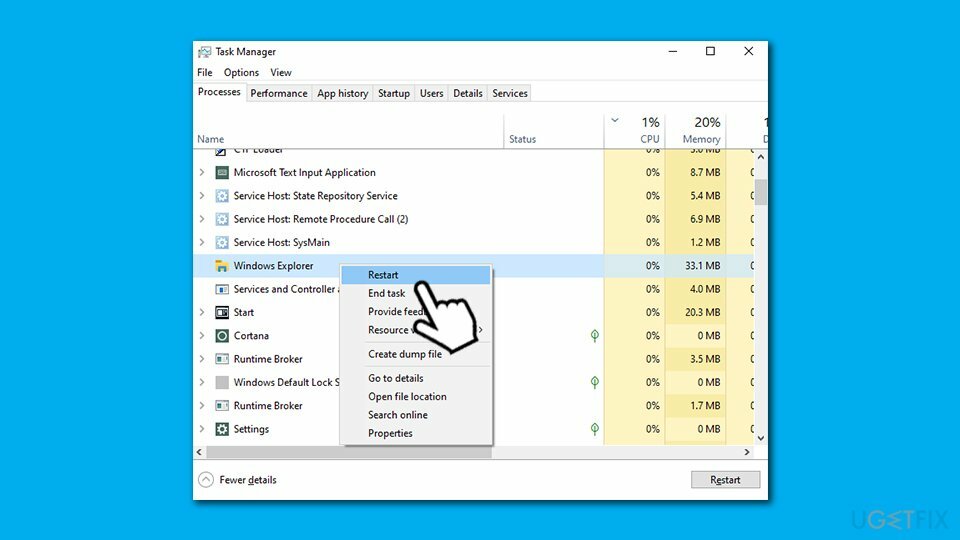
- თქვენი დესკტოპი ციმციმდება და პროცესი გადაიტვირთება თქვენთვის
2. გაუშვით Search and Indexing troubleshooter
დაზიანებული სისტემის შესაკეთებლად, თქვენ უნდა შეიძინოთ ლიცენზირებული ვერსია Reimage Reimage.
ჩაშენებული პრობლემების მოგვარების საშუალებები შესანიშნავი გადაწყვეტაა, რომელიც დაგეხმარებათ Windows-ის სხვადასხვა პრობლემების მოგვარებაში. თუ რამეა, მას შეუძლია მაინც მიუთითოს სწორი მიმართულებით. ამრიგად, გაუშვით ძიების და ინდექსირების პრობლემების მოგვარების პროგრამა შემდეგნაირად:
- დააწკაპუნეთ მარჯვენა ღილაკით დაწყება დააჭირეთ და აირჩიეთ პარამეტრები
- Წადი განახლება და უსაფრთხოება განყოფილება
- მარცხენა მხარეს აირჩიეთ პრობლემების მოგვარება
- გადაახვიეთ ქვემოთ და დააწკაპუნეთ ძიება და ინდექსირება
- აირჩიეთ გაუშვით პრობლემების მოგვარების პროგრამა
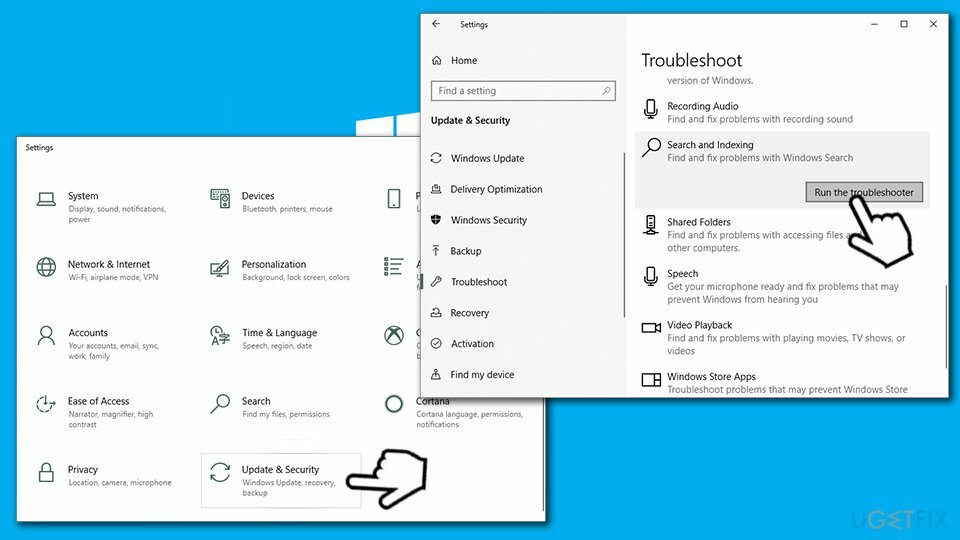
3. ფაილების აღდგენა .old საქაღალდედან
დაზიანებული სისტემის შესაკეთებლად, თქვენ უნდა შეიძინოთ ლიცენზირებული ვერსია Reimage Reimage.
- დააჭირეთ Windows გასაღები + E ცხელი კლავიატურა File Explorer-ის გასახსნელად.
- მომხმარებლებს შეუძლიათ გახსნან Windows.old საქაღალდე ამ გზაზე
ეს კომპიუტერი\\C:\\Windows.old - Გააღე მომხმარებელი ქვესაქაღალდე Windows.old საქაღალდეში.
- გახსენით მომხმარებლის ანგარიშის ქვესაქაღალდე.
- შემდეგ აღადგინეთ წაშლილი ფაილები მათი მომხმარებლის ანგარიშიდან.
- აირჩიეთ ფაილი და შემდეგ დააჭირეთ Დააკოპირე ღილაკი ქვემოთ ჩამოსაშლელი მენიუს გასახსნელად.
- აირჩიეთ სხვა საქაღალდე ფაილების დასაკოპირებლად.
4. ხატის ქეშის აღდგენა
დაზიანებული სისტემის შესაკეთებლად, თქვენ უნდა შეიძინოთ ლიცენზირებული ვერსია Reimage Reimage.
- Დაწერე cmd Windows ძიებაში
- დააწკაპუნეთ მარჯვენა ღილაკით on ბრძანების ხაზი შედეგი და აირჩიეთ Ადმინისტრატორის სახელით გაშვება (შენიშვნა: თუ Windows-ის ძებნა არ მუშაობს თქვენთვისაც, შეეხეთ Win + R თქვენს კლავიატურაზე, შედით cmd.exe და შემდეგ მოხვდა Ctrl+Shift+Enter)
- როგორც კი ახალი ფანჯარა გაიხსნება, ჩაწერეთ ეს ბრძანებები და დააჭირეთ შედით თითოეულის შემდეგ:
taskkill /F /IM explorer.exe
cd /d %userprofile%\\AppData\\Local
attrib –h IconCache.db
del IconCache.db
გაუშვით explorer.exe - დახურეთ ბრძანების ხაზი
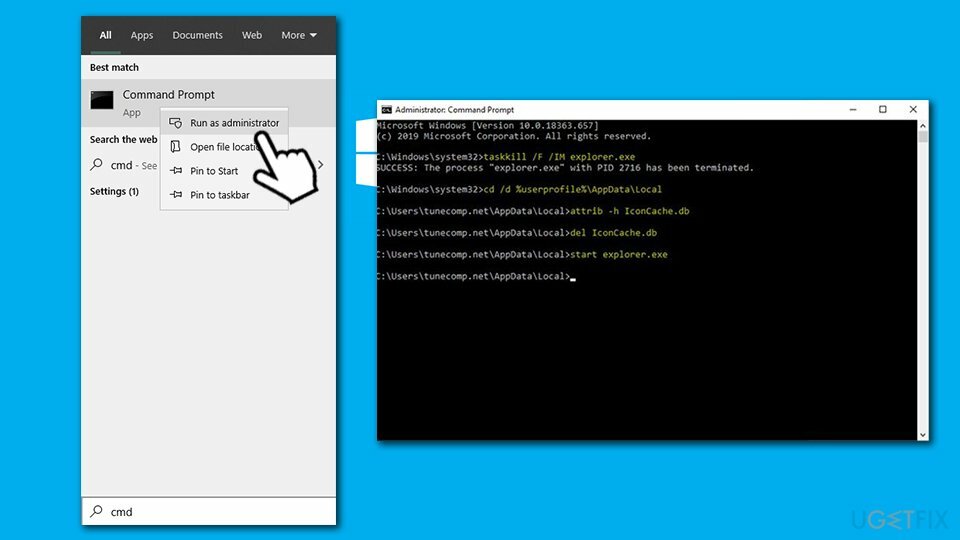
5. შეამოწმეთ დესკტოპის ხატულების ხილვადობა
დაზიანებული სისტემის შესაკეთებლად, თქვენ უნდა შეიძინოთ ლიცენზირებული ვერსია Reimage Reimage.
იმ შემთხვევაში, თუ თქვენ შემთხვევით დამალეთ დესკტოპის ხატები, უნდა მიჰყვეთ ამ ნაბიჯებს:
- დააწკაპუნეთ მარჯვენა ღილაკით დესკტოპზე (არ აქვს მნიშვნელობა სად, სანამ ის არის ა ცარიელი სივრცე)
- გადაიტანეთ მაუსის მაჩვენებელი ხედი
- უზრუნველყოს ეს დესკტოპის ხატების ჩვენება ვარიანტი მონიშნულია
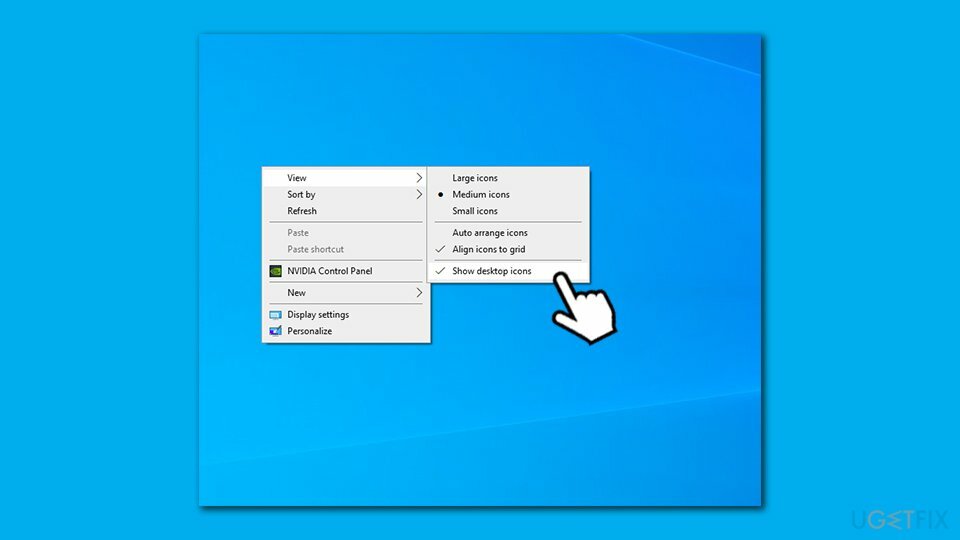
გარდა ამისა, ზოგიერთმა მომხმარებელმა განაცხადა, რომ არჩევა ხატების ავტომატური მოწყობა ვარიანტი დაეხმარა მათ გამოესწორებინათ დაკარგული ხატების პრობლემა.
6. გამორთეთ ტაბლეტის რეჟიმი
დაზიანებული სისტემის შესაკეთებლად, თქვენ უნდა შეიძინოთ ლიცენზირებული ვერსია Reimage Reimage.
როგორც უკვე აღვნიშნეთ, დესკტოპის ხატების გამოტოვება შეიძლება იყოს არასწორად დაყენებული რეჟიმის შედეგი. ამიტომ, ბოლო, რაც უნდა სცადოთ, არის გამორთოთ ტაბლეტის რეჟიმი და გადახვიდეთ დესკტოპის რეჟიმში. ეს შეიძლება გაკეთდეს ამ ნაბიჯების შემდეგ:
- დააწკაპუნეთ შეტყობინების მოთხოვნა თქვენი ეკრანის ქვედა მარჯვენა მხარეს
- ახალი ფანჯრის ქვედა ნაწილში ნახავთ ბევრ ვარიანტს
- Დააკლიკეთ ტაბლეტის რეჟიმი იმის უზრუნველსაყოფად, რომ რეჟიმი არის ინვალიდი
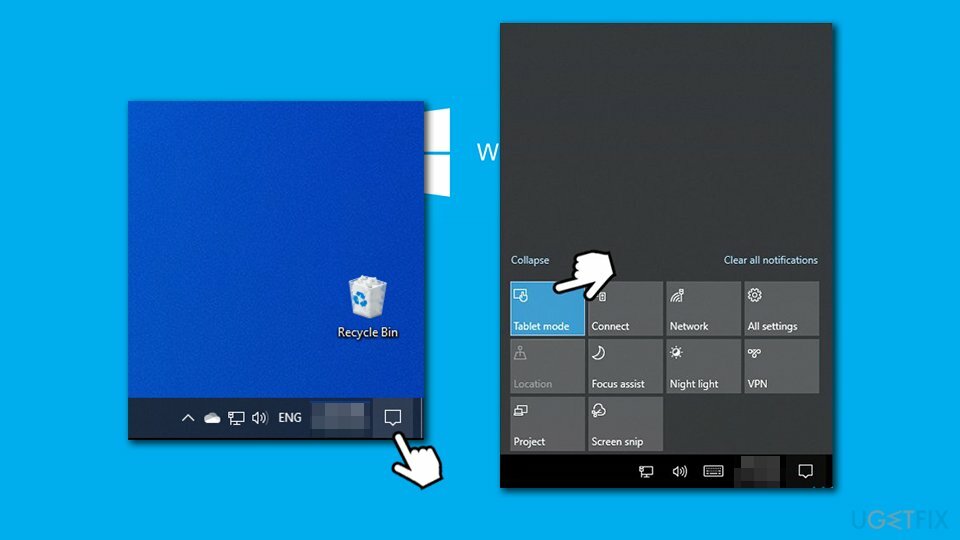
7. გაუშვით SFC სკანირება
დაზიანებული სისტემის შესაკეთებლად, თქვენ უნდა შეიძინოთ ლიცენზირებული ვერსია Reimage Reimage.
Windows სისტემის დაზიანებულმა ფაილებმა შეიძლება გამოიწვიოს სხვადასხვა გაუმართაობა. ამის გამოსასწორებლად, გაუშვით სისტემის ფაილების შემოწმება ბრძანების ხაზის მეშვეობით:
- წვდომა ბრძანების ხაზი როგორც წინა შესწორებაში იყო ახსნილი
- ჩაწერეთ შემდეგი ბრძანება და დააჭირეთ შედი:
sfc / scannow
- დაელოდეთ სანამ Windows აღმოაჩენს დაკავშირებულ პრობლემებს და ავტომატურად მოაგვარებს მათ
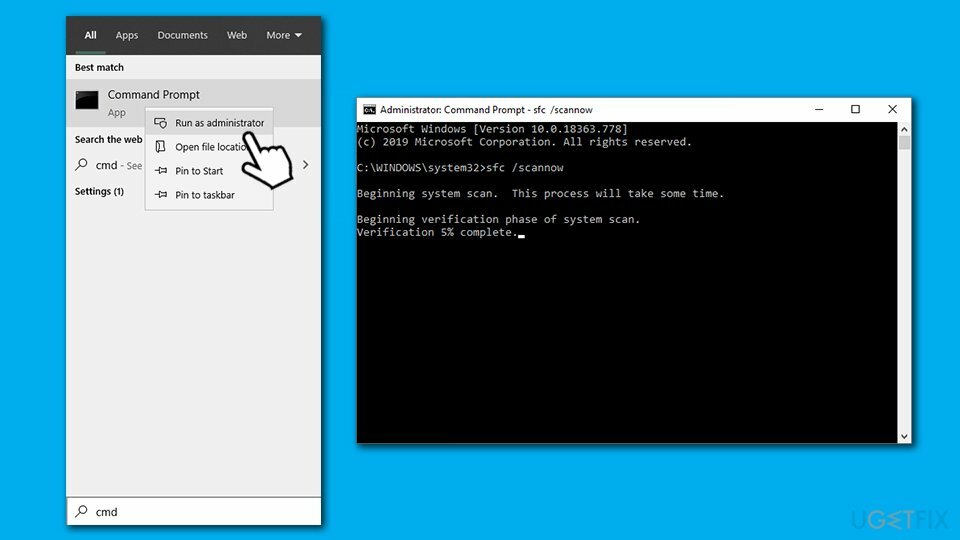
8. გამოიყენეთ სისტემის აღდგენის წერტილი
დაზიანებული სისტემის შესაკეთებლად, თქვენ უნდა შეიძინოთ ლიცენზირებული ვერსია Reimage Reimage.
თუ არცერთი ზემოაღნიშნული გამოსავალი არ დაგეხმარათ დესკტოპის ხატების გამოტოვებული პრობლემის მოგვარებაში, შეგიძლიათ სცადოთ სისტემის გამოყენება აღადგინეთ ფუნქცია თქვენი კომპიუტერის კონფიგურაციის დასაბრუნებლად იმ წერტილში, როდესაც თქვენი ხატები ჯერ კიდევ კარგად მუშაობდა. გაითვალისწინეთ, რომ ეს გავლენას არ მოახდენს თქვენს პერსონალურ ფაილებზე, თუმცა პროგრამები და განახლებები, რომლებიც დაინსტალირებულია აღდგენის წერტილის შემდეგ, სადაც დაბრუნდებით, წაიშლება.
- დაჭერა Win + R ერთდროულად
- Დაწერე rstrui.exe და დააჭირეთ შედი
- დააწკაპუნეთ შემდეგი
- აირჩიეთ აღდგენის წერტილი იცოდეთ კარგი სისტემა კონფიგურაცია
- დააწკაპუნეთ შემდეგი და დააჭირეთ დასრულება
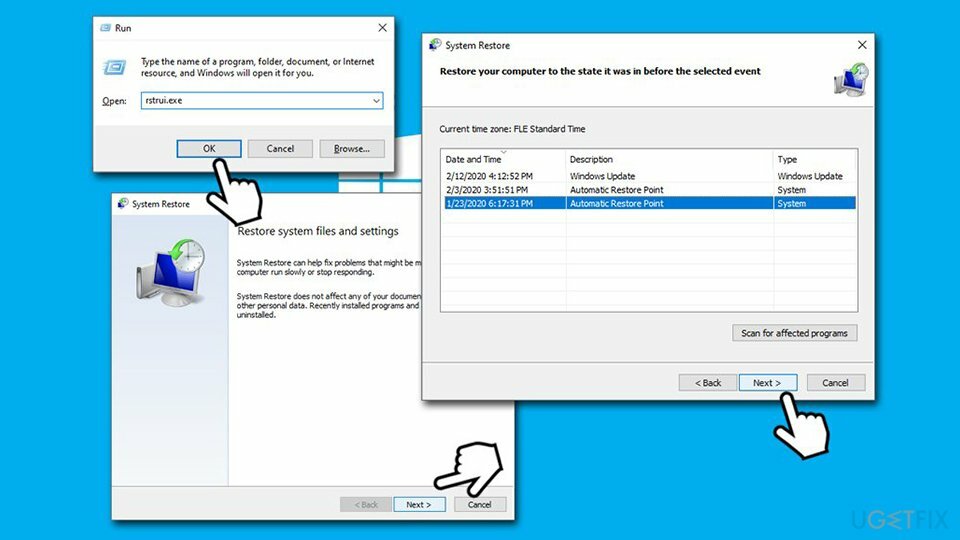
შეაკეთეთ თქვენი შეცდომები ავტომატურად
ugetfix.com გუნდი ცდილობს გააკეთოს ყველაფერი, რათა დაეხმაროს მომხმარებლებს იპოვონ საუკეთესო გადაწყვეტილებები მათი შეცდომების აღმოსაფხვრელად. თუ არ გსურთ ხელით შეკეთების ტექნიკასთან ბრძოლა, გთხოვთ, გამოიყენოთ ავტომატური პროგრამული უზრუნველყოფა. ყველა რეკომენდებული პროდუქტი გამოცდილი და დამტკიცებულია ჩვენი პროფესიონალების მიერ. ინსტრუმენტები, რომლებიც შეგიძლიათ გამოიყენოთ თქვენი შეცდომის გამოსასწორებლად, ჩამოთვლილია ქვემოთ:
შეთავაზება
გააკეთე ახლავე!
ჩამოტვირთეთ Fixბედნიერება
გარანტია
გააკეთე ახლავე!
ჩამოტვირთეთ Fixბედნიერება
გარანტია
თუ ვერ გამოასწორეთ თქვენი შეცდომა Reimage-ის გამოყენებით, დაუკავშირდით ჩვენს მხარდაჭერის ჯგუფს დახმარებისთვის. გთხოვთ, შეგვატყობინოთ ყველა დეტალი, რომელიც, თქვენი აზრით, უნდა ვიცოდეთ თქვენი პრობლემის შესახებ.
ეს დაპატენტებული სარემონტო პროცესი იყენებს 25 მილიონი კომპონენტის მონაცემთა ბაზას, რომელსაც შეუძლია შეცვალოს ნებისმიერი დაზიანებული ან დაკარგული ფაილი მომხმარებლის კომპიუტერში.
დაზიანებული სისტემის შესაკეთებლად, თქვენ უნდა შეიძინოთ ლიცენზირებული ვერსია Reimage მავნე პროგრამების მოცილების ინსტრუმენტი.

VPN გადამწყვეტია, როდესაც საქმე ეხება მომხმარებლის კონფიდენციალურობა. ონლაინ ტრეკერები, როგორიცაა ქუქიები, შეიძლება გამოყენებულ იქნას არა მხოლოდ სოციალური მედიის პლატფორმებისა და სხვა ვებსაიტების მიერ, არამედ თქვენი ინტერნეტ სერვისის პროვაიდერისა და მთავრობის მიერ. მაშინაც კი, თუ თქვენ იყენებთ ყველაზე უსაფრთხო პარამეტრებს თქვენი ვებ ბრაუზერის საშუალებით, თქვენ მაინც შეგიძლიათ თვალყური ადევნოთ ინტერნეტთან დაკავშირებული აპების საშუალებით. გარდა ამისა, კონფიდენციალურობაზე ორიენტირებული ბრაუზერები, როგორიცაა Tor არის, არ არის ოპტიმალური არჩევანი კავშირის შემცირებული სიჩქარის გამო. საუკეთესო გამოსავალი თქვენი საბოლოო კონფიდენციალურობისთვის არის პირადი ინტერნეტი - იყავით ანონიმური და უსაფრთხო ონლაინ.
მონაცემთა აღდგენის პროგრამა არის ერთ-ერთი ვარიანტი, რომელიც დაგეხმარებათ თქვენი ფაილების აღდგენა. ფაილის წაშლის შემდეგ, ის არ ქრება ჰაერში - ის რჩება თქვენს სისტემაში მანამ, სანამ მასზე ახალი მონაცემები არ არის დაწერილი. მონაცემთა აღდგენის პრო არის აღდგენის პროგრამა, რომელიც ეძებს თქვენს მყარ დისკზე წაშლილი ფაილების სამუშაო ასლებს. ხელსაწყოს გამოყენებით, შეგიძლიათ თავიდან აიცილოთ ღირებული დოკუმენტების, სასკოლო სამუშაოების, პირადი სურათების და სხვა მნიშვნელოვანი ფაილების დაკარგვა.